Bài viết được tư vấn chuyên môn bởi ông Võ Văn Hiếu – Giám đốc kỹ thuật của Trung tâm sửa chữa điện lạnh – điện tử Limosa.
Khi sử dụng Macbook, trình duyệt Safari đã trở thành một trong những lựa chọn phổ biến để duyệt web. Tuy nhiên, bạn có biết rằng có các mẹo tăng trải nghiệm duyệt web khi sử dụng Safari trên Macbook? Hãy cùng tìm hiểu những mẹo này cùng Trung tâm sửa chữa điện lạnh – điện tử Limosa để khám phá những tính năng tiện ích và tối ưu hóa trình duyệt Safari trên Macbook.

MỤC LỤC
1. Safari trên Macbook
Safari là trình duyệt web mặc định trên các máy tính Macbook. Nó được phát triển bởi Apple và tích hợp sẵn trong hệ điều hành macOS. Safari có nhiều tính năng và công cụ hữu ích, bao gồm khả năng duyệt web nhanh chóng, quản lý tab hiệu quả, bảo mật và quyền riêng tư tốt, tích hợp với các dịch vụ của Apple như iCloud và Apple Pay, cùng với nhiều tiện ích khác.
Để sử dụng Safari trên Macbook, bạn chỉ cần mở ứng dụng Safari từ Launchpad hoặc Dock. Sau đó, nhập địa chỉ trang web vào thanh địa chỉ và nhấn Enter để truy cập. Bạn cũng có thể sử dụng các phím tắt như Command + T để mở tab mới, Command + W để đóng tab hiện tại, và Command + R để làm mới trang web.
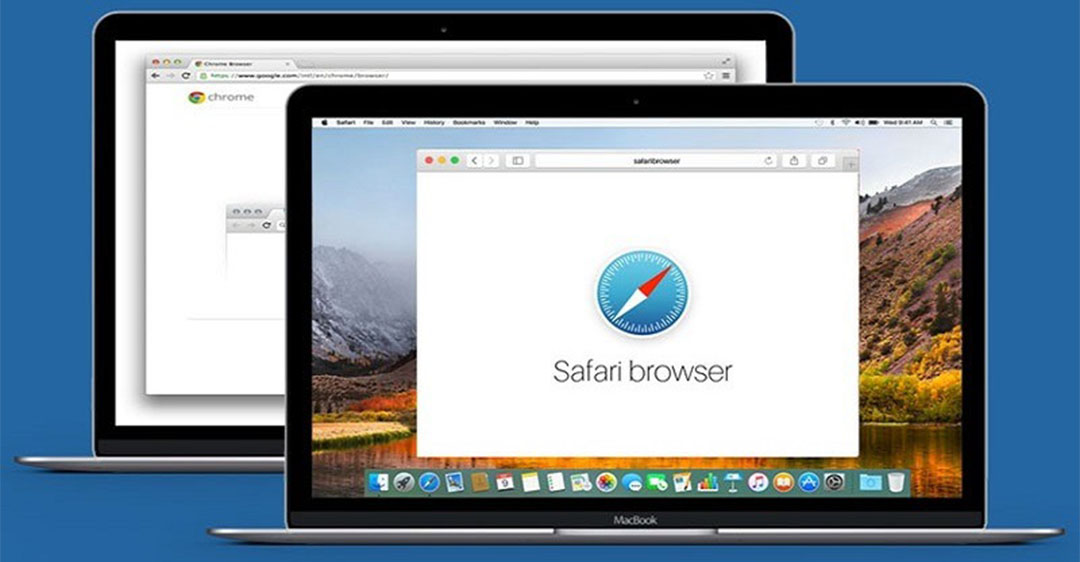
2. Các mẹo tăng trải nghiệm duyệt web khi sử dụng Safari trên Macbook
Dưới đây là các mẹo tăng trải nghiệm duyệt web khi sử dụng Safari trên Macbook:
Tận dụng các phím tắt: Safari có nhiều phím tắt hữu ích giúp bạn điều hướng và tương tác với trình duyệt nhanh chóng. Ví dụ: Command + T để mở tab mới, Command + W để đóng tab hiện tại, Command + R để làm mới trang web.
Quản lý tab hiệu quả: Sử dụng tính năng tab để duyệt nhiều trang web cùng một lúc. Bạn có thể nhấp chuột vào nút “+” ở góc phải cùng của thanh tab để mở tab mới. Sử dụng phím tắt Command + Shift + ] hoặc Command + Shift + [ để di chuyển giữa các tab.
Sử dụng Reading List và Bookmarks: Sử dụng Reading List để lưu các bài viết hoặc trang web bạn muốn đọc sau. Bookmarks cho phép bạn lưu trữ và tổ chức các trang web yêu thích của mình. Bạn có thể truy cập vào chúng từ thanh Sidebar hoặc sử dụng phím tắt Command + Option + 1 để hiển thị hoặc ẩn Sidebar.
Sử dụng Extensions: Safari hỗ trợ các tiện ích mở rộng để tùy chỉnh trình duyệt theo nhu cầu cá nhân của bạn. Các tiện ích mở rộng có thể cung cấp các tính năng bổ sung như chặn quảng cáo, quản lý mật khẩu, kiểm tra chính tả, và nhiều hơn nữa. Bạn có thể tìm và cài đặt các tiện ích mở rộng từ Mac App Store hoặc trang web của nhà phát triển.
Bảo vệ quyền riêng tư: Safari có các tính năng bảo mật và quyền riêng tư mạnh mẽ. Bạn có thể sử dụng Intelligent Tracking Prevention để ngăn chặn theo dõi trực tuyến, sử dụng tính năng tự động điền thông tin đăng nhập từ iCloud Keychain để tiện lợi và an toàn, và cài đặt các thiết lập bảo mật phù hợp trong phần Preferences của Safari.
Tận dụng tích hợp với hệ sinh thái Apple: Safari tích hợp tốt với các dịch vụ và sản phẩm khác của Apple như iCloud, Apple Pay và AirPlay. Bạn có thể sử dụng Safari để truy cập và quản lý dữ liệu trên iCloud, thực hiện thanh toán an toàn với Apple Pay và phát nội dung từ Macbook lên màn hình TV thông qua AirPlay.
Hy vọng các mẹo tăng trải nghiệm duyệt web khi sử dụng Safari trên Macbook trên sẽ giúp bạn tận hưởng trải nghiệm duyệt web tốt hơn khi sử dụng.
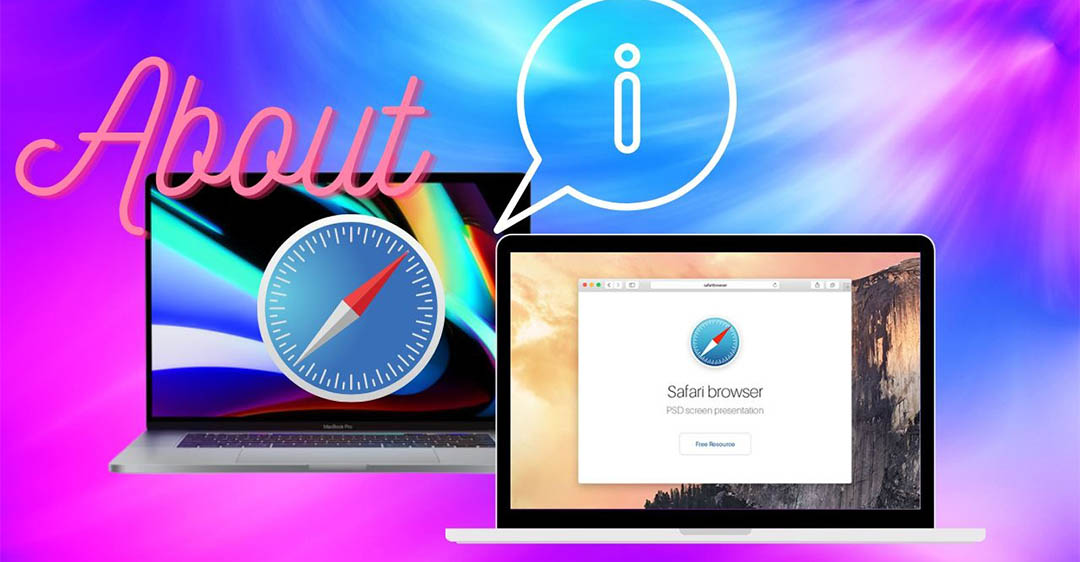
3. Lưu ý khi sử dụng các mẹo trong Safari trên Macbook
Khi sử dụng các mẹo tăng trải nghiệm duyệt web khi sử dụng Safari trên Macbook, dưới đây là một số lưu ý quan trọng:
Phiên bản Safari và macOS: Đảm bảo rằng bạn đang sử dụng phiên bản Safari và macOS mới nhất để tận hưởng những cải tiến và bảo mật mới nhất. Hãy đảm bảo cập nhật hệ điều hành và ứng dụng đều đặn để tránh các vấn đề hiệu suất và bảo mật.
Tiện ích mở rộng và bảo mật: Khi cài đặt tiện ích mở rộng từ các nguồn không đáng tin cậy, hãy chắc chắn kiểm tra tính tin cậy của nhà phát triển và đánh giá đánh giá từ người dùng khác. Cẩn thận với các tiện ích mở rộng có quyền truy cập vào dữ liệu cá nhân và bảo mật của bạn.
Quyền riêng tư và bảo mật: Chú ý đến cài đặt quyền riêng tư và bảo mật trong Safari. Đảm bảo rằng các thiết lập bảo mật như Intelligent Tracking Prevention và bảo vệ mật khẩu đã được kích hoạt và cấu hình đúng để bảo vệ thông tin cá nhân và duy trì an toàn khi duyệt web.
Quản lý tab và tài nguyên hệ thống: Duyệt nhiều tab cùng một lúc có thể tốn tài nguyên hệ thống. Hãy cân nhắc đóng các tab không cần thiết để giảm tải cho hệ thống và duyệt web mượt mà hơn. Sử dụng các tính năng như Tab Overview (Xem toàn bộ tab) và Tab Groups (Nhóm tab) để quản lý tab hiệu quả.
Sao lưu và đồng bộ hóa dữ liệu: Nếu bạn sử dụng các tính năng như Reading List và Bookmarks, hãy đảm bảo sao lưu và đồng bộ hóa dữ liệu của bạn. Sử dụng iCloud để sao lưu và đồng bộ hóa thông tin trình duyệt của bạn giữa các thiết bị Apple khác nhau.
Tích hợp với dịch vụ Apple: Khi sử dụng tích hợp của Safari với các dịch vụ Apple như iCloud và Apple Pay, hãy đảm bảo rằng bạn đã cài đặt và cấu hình chúng đúng cách để đảm bảo tính bảo mật và sự liên kết đáng tin cậy với tài khoản và dịch vụ của bạn.
Safari trên Macbook là một trình duyệt web mạnh mẽ và tích hợp sẵn trong hệ điều hành macOS. Với các mẹo tăng trải nghiệm duyệt web khi sử dụng Safari trên Macbook và lưu ý phù hợp, bạn có thể tăng trải nghiệm duyệt web và tận hưởng các tính năng hữu ích của Safari. Nếu quý khách muốn biết thêm thông tin chi tiết vui lòng liên hệ HOTLINE 1900 2276 của Trung tâm sửa chữa điện lạnh – điện tử Limo

 Thời Gian Làm Việc: Thứ 2 - Chủ nhật : 8h - 20h
Thời Gian Làm Việc: Thứ 2 - Chủ nhật : 8h - 20h Hotline: 1900 2276
Hotline: 1900 2276




